Dochází k chybě DNS_PROBE_FINISHED_NXDOMAIN? Nebojte se, můžete se tohoto problému zbavit, snadno a rychle. Přečtěte si více!
Chyba se obvykle objevuje kvůli problému s vaším DNS nebo nesprávné konfiguraci. DNS je zkratka pro Domain Name System. Pomáhá řídit provoz na internetu propojením doménových jmen s autentickými webovými servery.
Když uživatel zkopíruje a vloží adresu URL do svého prohlížeče, DNS začne fungovat tak, že připojí zadanou adresu URL ke skutečné IP adrese serveru. Někdy však DNS nedokáže rozpoznat IP adresu nebo název domény, v takovém případě se může zobrazit chybová zpráva DNS_PROBE_FINISHED_NXDOMAIN ve Windows 10, 11 nebo starších verzích. (Tady část NXDOMAIN znamená neexistující doménu). Chyba je velmi matoucí, ale je také poměrně snadné ji vyřešit. Pokračujte ve čtení pro více informací.
Řešení pro opravu problému DNS_PROBE_FINISHED_NXDOMAIN
Níže jsou uvedena některá potenciální řešení, která můžete zvážit k vyřešení problému DNS_PROBE_FINISHED_NXDOMAIN na počítači se systémem Windows. Bez dalších okolků začneme:
Řešení 1: Restartujte službu klienta DNS
Kdykoli narazíte na chybu DNS_PROBE_FINISHED_NXDOMAIN, měli byste zkusit restartovat klientskou službu DNS jako velmi základní hack, abyste problém vyřešili. Postupujte podle níže uvedených kroků:
Krok 1: Chcete-li začít, musíte stisknout klávesy Windows a R společně. Tato akce otevře na obrazovce dialogové okno Run.
Krok 2: Zde, do textového pole pole Spustit, musíte zadat services.msc a stiskněte Vstupte.
Krok 3: Tím se dostanete do okna Služby, kde musíte najít a Klient DNS. Jakmile položku získáte, klikněte na ni pravým tlačítkem a vyberte Restartujte z možností na obrazovce.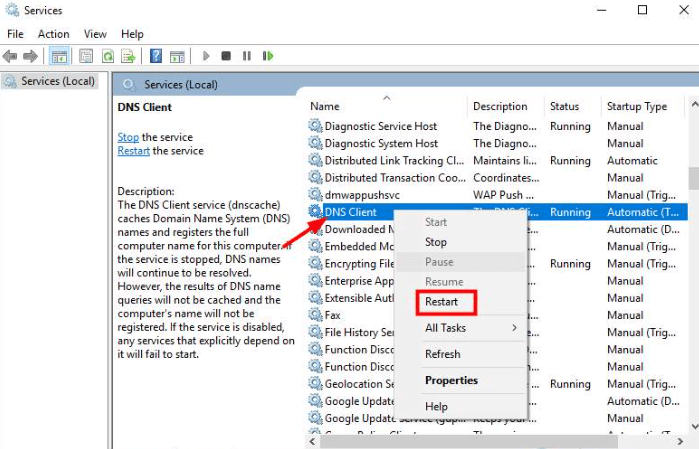
Po dokončení zavřete webový prohlížeč a zkuste webovou stránku znovu navštívit, abyste otestovali, zda je problém s DNS_PROBE_FINISHED_NXDOMAIN vyřešen nebo přetrvává.
Přečtěte si také: VYŘEŠENO whea_uncorrectable_error Windows 10
Řešení 2: Upravte server DNS
K chybě může dojít u samotného DNS, konkrétně pokud používáte výchozí DNS poskytovatele internetových služeb nebo DNS routeru. Nízká kvalita směrovače může způsobit problémy s DNS. Chcete-li vyřešit DNS_PROBE_FINISHED_NXDOMAIN, můžete změnit svůj aktuální DNS na veřejný DNS Google (8.8.8.8 a 8.8.4.4).
Chcete-li zkontrolovat aktuální DNS, postupujte podle následujících kroků:
Krok 1: Nejprve vyvolejte terminál Run pomocí klávesové zkratky (Windows a R).
Krok 2: Poté zadejte řízení do pole a stiskněte Enter.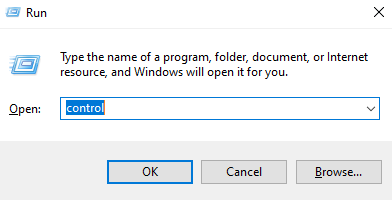
Krok 3: Nyní uvidíte okno Ovládací panely, zde nastavené Zobrazit podle: Malé ikony.
Krok 4: Poté vyhledejte a klikněte na Centrum sítí a sdílení z dostupných možností.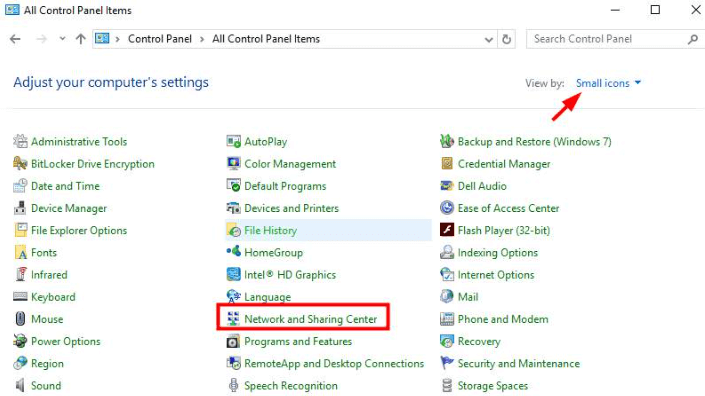
Krok 5: Klikněte na Ethernet.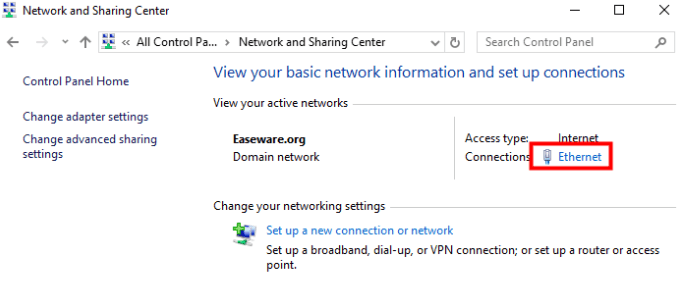
Krok 6: Na další výzvě klikněte na Podrobnosti knoflík.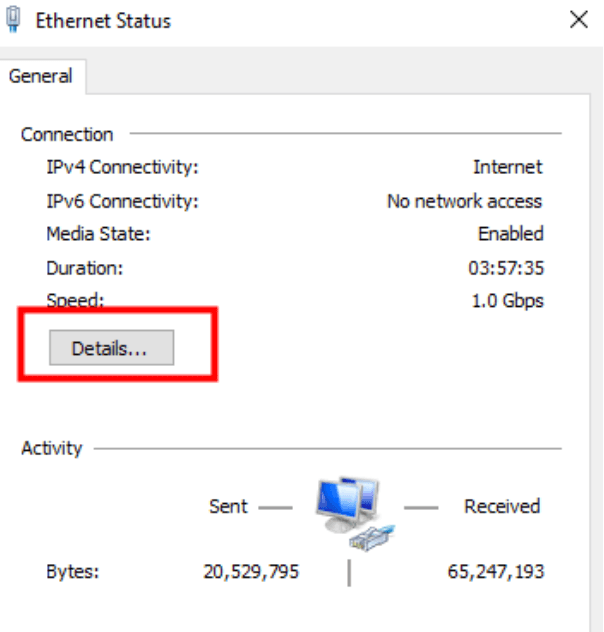
Krok 7: Nyní, uvidíte DNS server IPv4.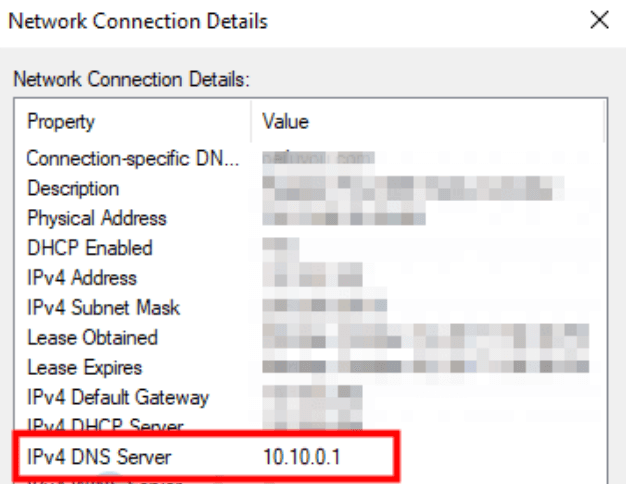
Po kontrole aktuálního DNS, pokud jej chcete změnit na veřejné DNS Google za účelem opravy DNS_PROBE_FINISHED_NXDOMAIN, postupujte podle následujících kroků:
Krok 1: Zahájení Kontrolní panel ve vašem systému pomocí výše uvedených kroků.
Krok 2: Jít do Zobrazit podle a změnit to na Malé ikony.
Krok 3: Najděte a vyberte Centrum sítí a sdílení.
Krok 4: V následujícím okně klikněte na Změnit nastavení adaptéru z levého panelu.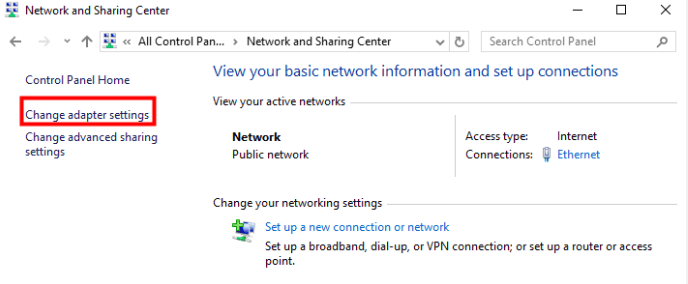
Krok 5: Dále klikněte vpravo na síť, kterou aktuálně používáte, a poté vyberte Vlastnosti ze seznamu.
Krok 6: Přejděte na internetový protokol verze 4 (TCP/IPv4) a vyberte jej.
Krok 7: Chcete-li pokračovat, klikněte na Vlastnosti.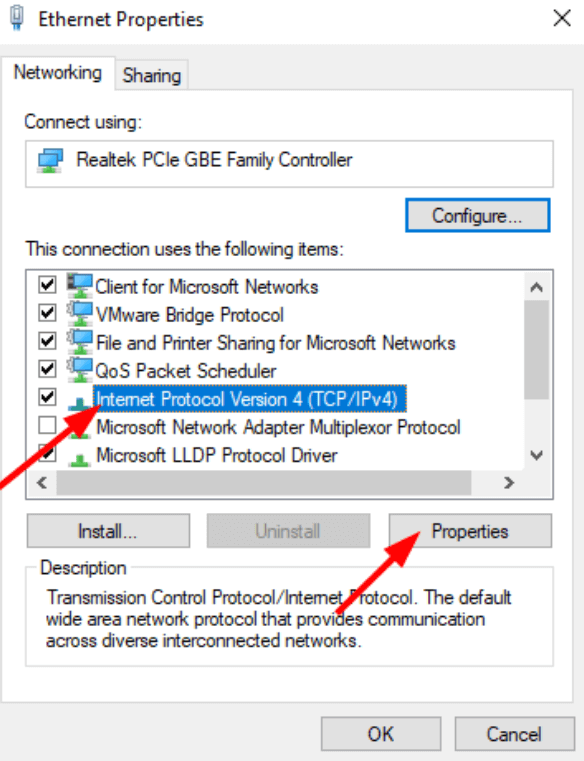
Krok 8: Nyní vyberte Použít následující adresy serveru DNS a nastavte Preferovaný server DNS na 8.8.8.8 a Alternativní server DNS na 8.8.4.4.
Krok 9: Nakonec klikněte na OK pro použití změn.
Přečtěte si také: 0x0 0x0 kód chyby v počítači se systémem Windows opraven
Řešení 3: Dočasně vypněte VPN
Používáte nějakou VPN? Pokud ano, existuje šance, že se vám zobrazí chyba DNS_PROBE_FINISHED_NXDOMAIN, pouze pokud má problém DNS VPN. Pokud je tomu tak, můžete zkusit dočasně deaktivovat službu VPN a zkontrolovat, zda je problém vyřešen.
Když je VPN vyřazena z provozu, použije se DNS ethernetu. Pokud nejsou žádné problémy s DNS ethernetu, váš problém bude diagnostikován.
Řešení 4: Dočasně vypněte antivirový program
Antivirové programy jsou navrženy tak, aby chránily váš počítač před hrozbami a viry. Někdy však může DNS blokovat brána firewall nebo antivirový software. Pokud tedy používáte antivirový program nebo bránu firewall, doporučujeme vám je dočasně deaktivovat, abyste opravili chybovou zprávu DNS_PROBE_FINISHED_NXDOMAIN.
Bod k zapamatování: Dávejte pozor na stránky, které navštěvujete, když je vypnutá brána firewall nebo antivirus, protože některé hrozby nebo viry mohou snadno poškodit váš počítač bez jakékoli ochrany.
Po implementaci tohoto řešení povolení firewallu resp VPN opět se doporučuje.
Řešení 5: Uvolněte a obnovte IP adresu
Nic se vám neosvědčilo? Žádný z výše sdílených hacků vám nepomohl opravit chybu DNS_PROBE_FINISHED_NXDOMAIN Chrome. Nebojte se, tato poslední možnost vám určitě pomůže problém vyřešit. Níže
jak vyprázdnit mezipaměť a obnovit IP adresu.
Krok 1: Vyvolejte terminál Run současným stisknutím kláves na klávesnici Windows a R.
Krok 2: Napsat cmd do textového pole dialogového okna Spustit a stiskněte CTRL + SHIFT + ENTER spolu.
Krok 3: Tato akce otevře příkazový řádek jako správce. V okně Příkaz (Admin) zadejte následující příkazy a po každém stiskněte klávesu Enter.
ipconfig /release (Za účelem uvolnění IP adresy)
ipconfig /flushdns (Za účelem vymazání mezipaměti DNS)
ipconfig /renew (pro obnovení IP adresy)
Krok 4: Poté zadejte netsh int ip set dns a stiskněte Enter na klávesnici. Tím se resetují vaše nastavení IP.
Krok 5: Dále zadejte reset netsh winsock a stiskněte klávesu Enter na klávesnici. Tento příkaz resetuje katalog Winsock.
Po dokončení restartujte systém, abyste použili změny a otestovali problém. To vám jistě pomůže zbavit se tohoto problému.
Přečtěte si také: Jak opravit chybu Bad_Pool_Caller Error v systému Windows 10 {SOLVED}
DNS_PROBE_FINISHED_NXDOMAIN v systému Windows: OPRAVENO
Výše navržená byla některá z funkčních řešení, která můžete zvážit, abyste mohli opravit chybu DNS_PROBE_FINISHED-NXDOMAIN na počítačích se systémem Windows 11, 10, 8 a 7. Doufáme, že vám tyto tipy pro odstraňování problémů budou velmi užitečné.
Máte nějaké dotazy nebo další návrhy? Pokud ano, neváhejte a podělte se o ně s námi prostřednictvím pole komentářů níže. Navíc, pokud si chcete přečíst více o technických problémech a chybách PC, přihlaste se k odběru našeho newsletteru. Můžete nás také sledovat na našich úchytech na sociálních sítích: Facebook, Cvrlikání, Instagram, a Pinterest.